مقدمة في علم الروبوت | الوحدة الرابعة| الدرس الأول

مقدمة في علم الروبوت هو عنوان الدرس الأول من الوحدة الثالثة التي تحمل اسم “مقدمة في علم الروبوت” في الفصل الدراسي الثالث من مقرر “رابع ابتدائي”.
ستتعرف في هذا الموضوع على ماهية الروبوت والأجزاء الرئيسة لروبوت EV3، كما ستتعرف على كيفية استخدام بيئة برمجة أوبن روبيرتا لاب لبرمجة الروبوت للتقدُّم للأمام والرجوع للخلف. وفي الختام، ستتعلَّم كيفية إنشاء حساب لحفظ مشروعاتهم.

لذا قم بقراءة نواتج التعلُّم جيدًا، ثم أعد قراءتها وتأكَّد من تحصيل كافة محتوياتها بعد انتهائك من دراسة الموضوع.
نواتج التعلُّم
- معرفة ماهية الروبوت، وأهم مكوّناته.
- التمييز بين المستشعرات التي يتم توصيلها بالروبوت لجعله بتفاعل مع البيئة المحيطة.
- التعرُّف على واجهة بيئة أوبن روبيرتا لاب (Open Roberta Lab).
- التمييز بين اللبنات البرمجية بحسب فئتها واستخدامها.
- إنشاء حساب في أوبن روبيرتا لاب.
- برمجة الروبوت للتحرُّك للأمام.
- استخدام عرض المحاكاة في بيئة برمجة أوبن روبيرتا لاب.
- برمجة الروبوت للتحرُّك إلى الأمام ثم إلى الخلف.
- حفظ المشروع وإعادة فتحه.
هيا لنبدأ!
الروبوت
ما هو الروبوت؟
آلة صنعها الإنسان لتؤدي العديد من المهام بشكلٍ مستقل، وذلك من خلال تنفيذ الأوامر التي تمت برمجتها به. تختلف أشكال الروبوتات، وتبدو عادةً كالمركبات أو الآلات، أو حتى كالبشر.

يتم استخدام الروبوتات بشكلٍ واسع في المصانع، حيث يمكِنها القيام بمهام مختلفة، وخاصةً تلك المهام التي لا يمكِن للإنسان القيام بها لخطورتها.
تعتمد الروبوتات في حركتها على المحركات، وتتفاعل مع البيئة والأشياء التي تحيط بها من خلال أجهزة استشعار إلكترونية مُجهَّزة بها، وتتيح لها القدرة على الإحساس والاستجابة واتّخاذ القرارات المناسبة.
لمعرفة المزيد من المعلومات عن الروبوت، قم بالاطّلاع على الرابط التالي:
روبوت ليجو مايند ستورم
إن روبوت ليجو مايند ستورم (LEGO® MINDSTORMS® EV3) أحد التطبيقات الروبوتية القابلة للبرمجة والحركة.
يمتلك هذا الروبوت عجلات ومحركات تُمكِّنه من التحرُّك كمركبة، ويحتوي بشكلٍ أساسي على مكوّنين رئيسين، وهما:
- الوحدة الرئيسة، وتسمى وحدة التحكُّم (EV3 robot brick).
- بيئة برمجة الروبوت، والتي يتم تثبيتها على جهاز الحاسب.

لاحظ أن
يتعيَّن الضغط على الزر الرئيس لتشغيل الروبوت، أما إغلاقه فيتعيَّن الضغط على زر الرجوع. يتم استخدام الأزرار اليمنى واليسرى والأعلى والأسفل للتنقُّل عبر خيارات وحدة التحكُّم.
ترتبط وحدة تحكُّم روبوت ليجو مايند ستورم (LEGO® MINDSTORMS® EV3) بالمحركات لتمنحها القدرة على الحركة.
يمكِن كذلك توصيل العديد من المستشعرات بوحدة التحكُّم لجعل الروبوت يتحسَّس ويتفاعل مع البيئة المحيطة.

بإمكانك مراجعة محتوى موضوع “مقدمة إلى علم الروبوت” من بدايته وحتى نهاية هذا القسم، من خلال الرابط التالي:
بيئة أوبن روبيرتا لاب
يمكِن برمجة هذا الروبوت افتراضيًا من خلال المحاكاة، حيث يتم ذلك من خلال بيئة أوبن روبيرتا لاب (Open Roberta Lab).
بيئة أوبن روبيرتا لاب هي بيئة برمجية قائمة على اللبنات البرمجية، تسمح ببرمجة ومحاكاة الروبوت بطريقة مرئية من خلال متصفح الويب؛ مما يعني عدم الحاجة إلى تثبيت أي برنامج على الحاسب، أو حتى امتلاك روبوت حقيقي.
يمكِنك بكل سهولة اختبار برامجك في أوبن روبيرتا (Open Roberta) باستخدام روبوت افتراضي.
ستستخدِم بيئة أوبن روبيرتا لاب لمحاكاة الروبوت في عدة تطبيقات. ستبدأ العمل أولًا بتشغيل هذه البيئة لإنشاء مقطع برمجي جديد. تأكَّد من اختيار روبوت EV3 لمحاكاة الروبوت.
فتح أوبن روبيرتا لاب (Open Roberta Lab):
- من نافذة جديدة في Microsoft Edge (متصفح مايكروسوفت إيدج).
- اكتب: https://lab.open-roberta.org.
- اختر نظام EV3.
- اختر نسخة EV3 leJOS 0.9.1.

تظهر واجهة أوبن روبيرتا لاب بتبويبات وأدوات متنوعة.
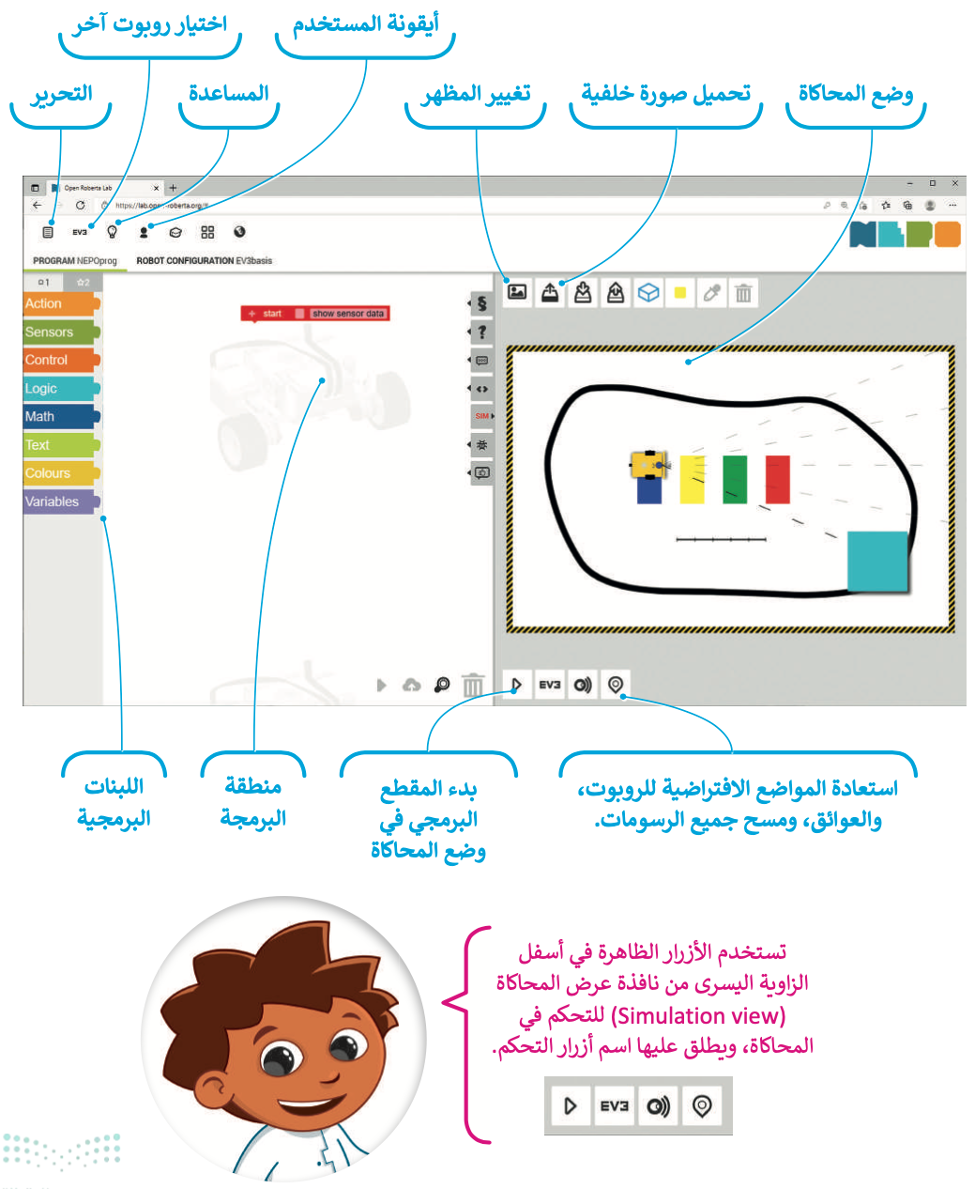
اللّبنات البرمجية
توجد في البيئة البرمجية مجموعة متنوعة من اللبنات البرمجية التي يمكِن استخدامها لإنشاء مقطع برمجي.
يتم تمييز جميع اللبنات البرمجية بالألوان المختلفة حسب فئتها واستخدامها. ستتعرَّف بالتفصيل على الفئات الثلاث الأكثر استخدامًا.
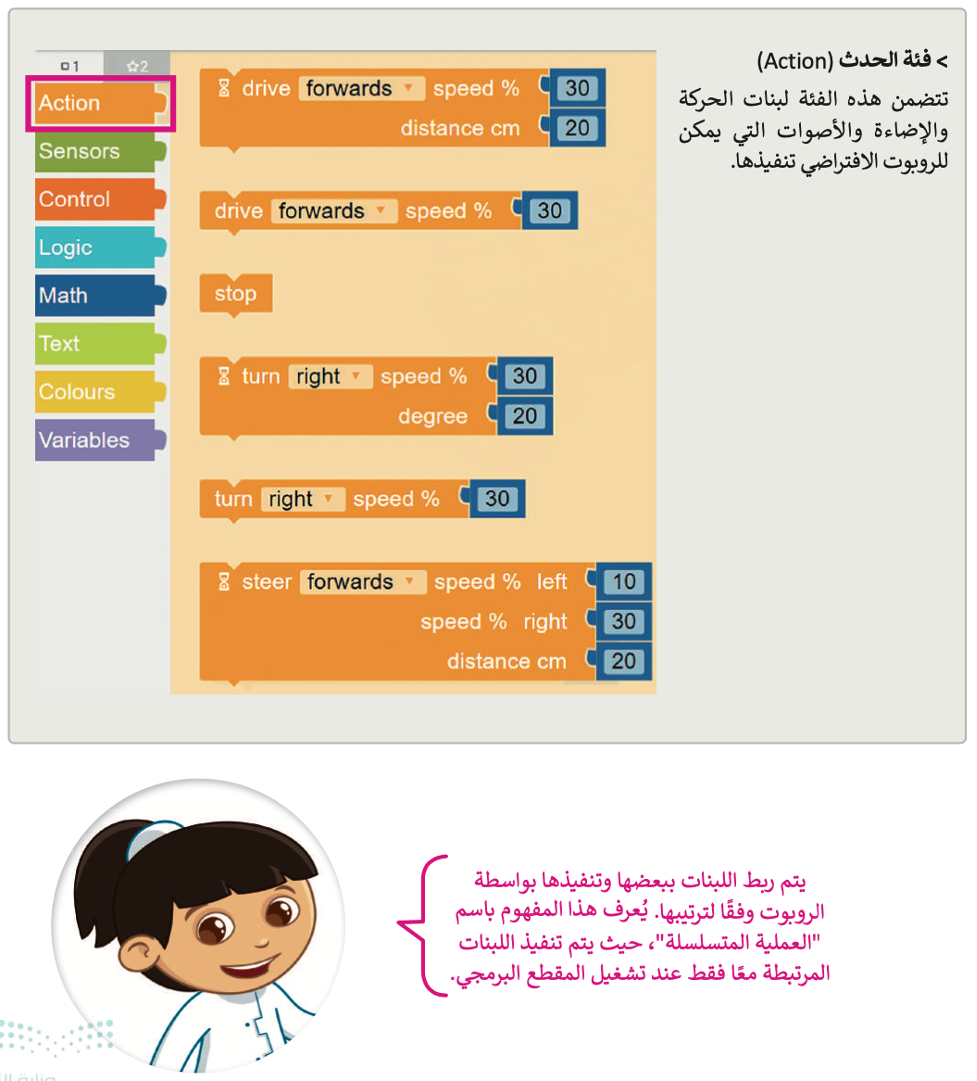
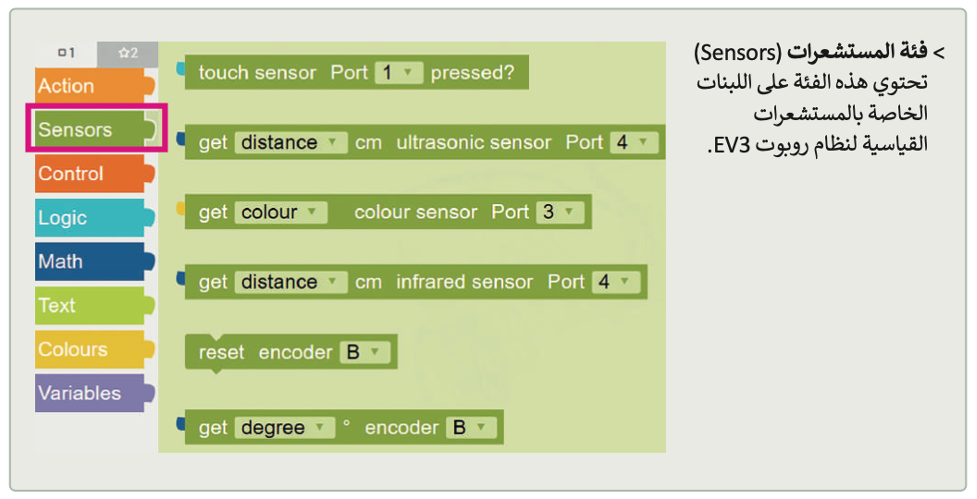
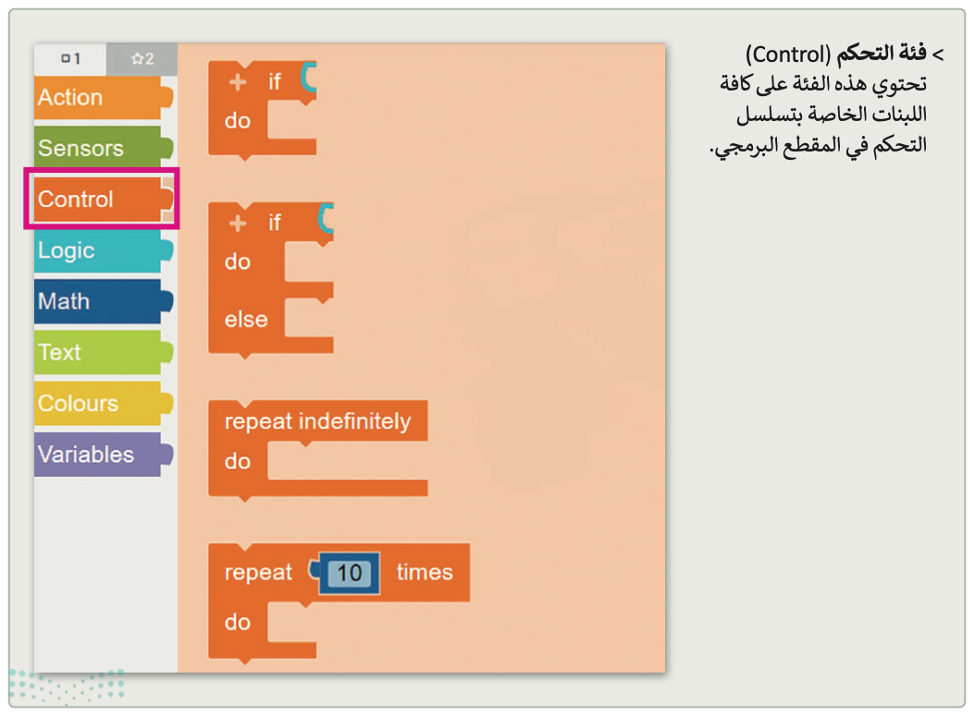
ستستخدِم في هذه الوحدة اللبنات من فئة الحدث (Action)، وستتعرَّف عليها بشيء من التفصيل.
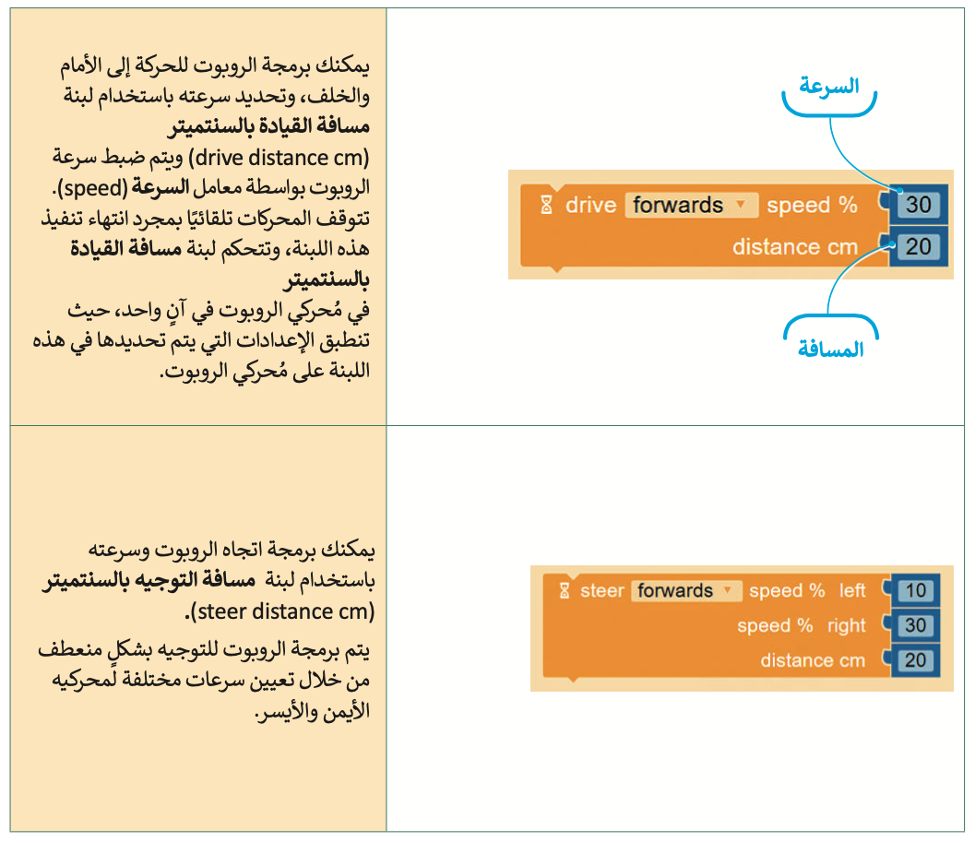
عرض المحاكاة (Simulation view)
تكون المحاكاة أداة مفيدة عندما لا يكون لديك روبوت حقيقي يمكِنك استخدامه في تجاربك.
عندما تستخدِم عرض المحاكاة في أوبن روبيرتا لاب، يمكِنك استخدام الأدوات لتعديل المشهد، مثل: حذف وإضافة كائنات بلون مختلف.
فتح وضع معاينة الحركة:
- اضغط على زر SIM (سيم) يمين نافذة البرمجة.
- ستظهر نافذة منبثقة خاصة بعرض المحاكاة.
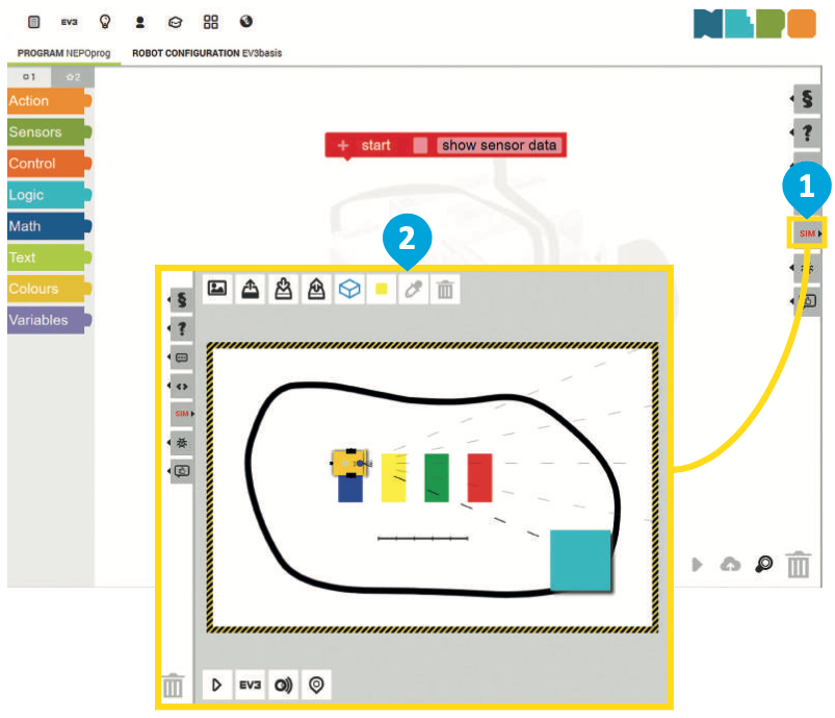
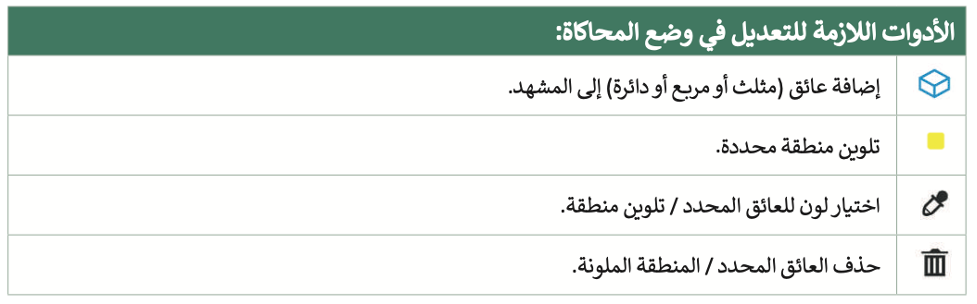
نصيحة ذكية
لا تنس ضرورة تحديد العائق / المنطقة الملونة لتغيير لونها أو حذفها.
بإمكانك مراجعة محتوى موضوع “مقدمة إلى علم الروبوت” بدايةً من عنوان “بيئة أوبن روبيرتا لاب” وحتى هذه النقطة، من خلال الرابط التالي:
إنشاء حسابك الخاص
يتعيَّن عليك إنشاء حساب لحفظ مشروعك، لتبدأ بإنشاء الحساب.
إنشاء حسابك الخاص:
- من أيقونة المُستخدِم.
- من القائمة المنسدلة، اختر login (تسجيل الدخول).
- ستنبثق نافذة تسجيل الدخول (login)، اختر new (جديد) لإنشاء حساب جديد.
- اكتب اسم المُستخدِم، ثم اكتب كلمة المرور في النافذة الجديدة، وكرِّر كلمة المرور مرة أخرى.
- اضغط على Register now (التسجيل الآن).
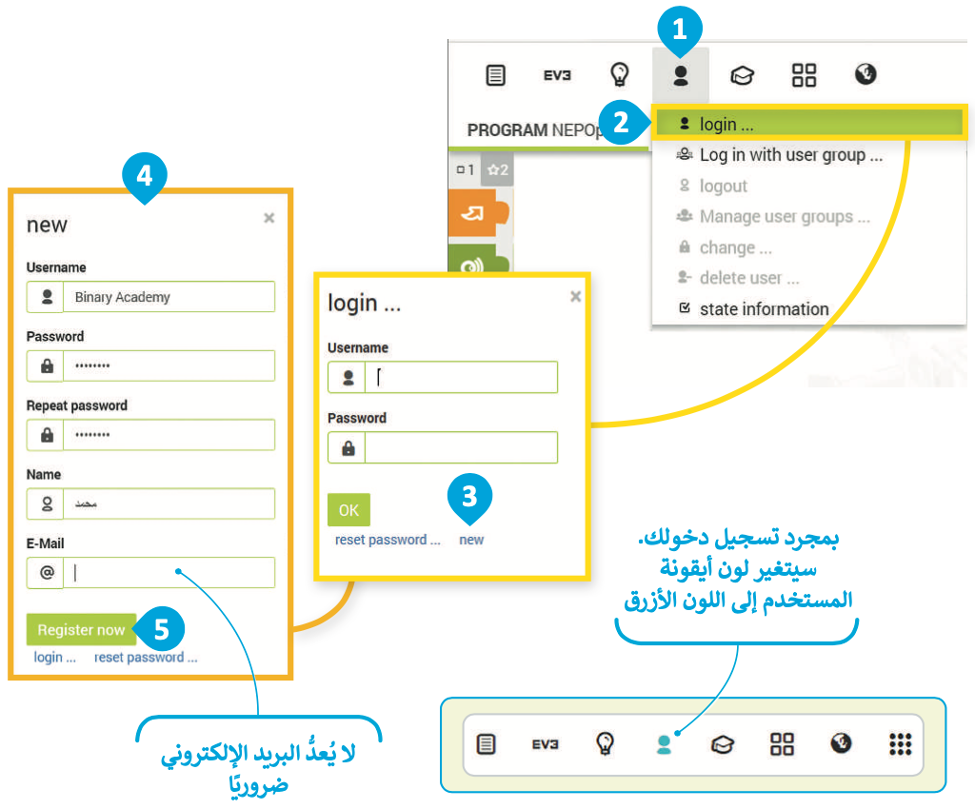
لاحظ أن
إذا كان لديك بالفعل حساب في أوبن روبيرتا لاب، يمكِنك فقط إدخال اسم المُستخدِم وكلمة المرور والضغط على موافق (OK) لتسجيل الدخول.
البرمجة في أوبن روبيرتا لاب
ستنشئ الآن مقطعك البرمجي الأول في أوبن روبيرتا لاب.
ستجعل الروبوت في هذا المقطع البرمجي يتحرك إلى الأمام لمسافة “100” سم، ثم إلى الخلف مسافة “100” سم أخرى، وبسرعة “30”.
هيا لتبدأ مقطعك البرمجي.
التحرك للأمام:
- من فئة Action (الحدث).
- أضف لبنة drive (القيادة) مع معامل distance cm (المسافة بالسنتيمتر).
- اضبط Speed (السرعة) إلى 30.
- اضبط distance cm (المسافة بالسنتيمتر) إلى 100.
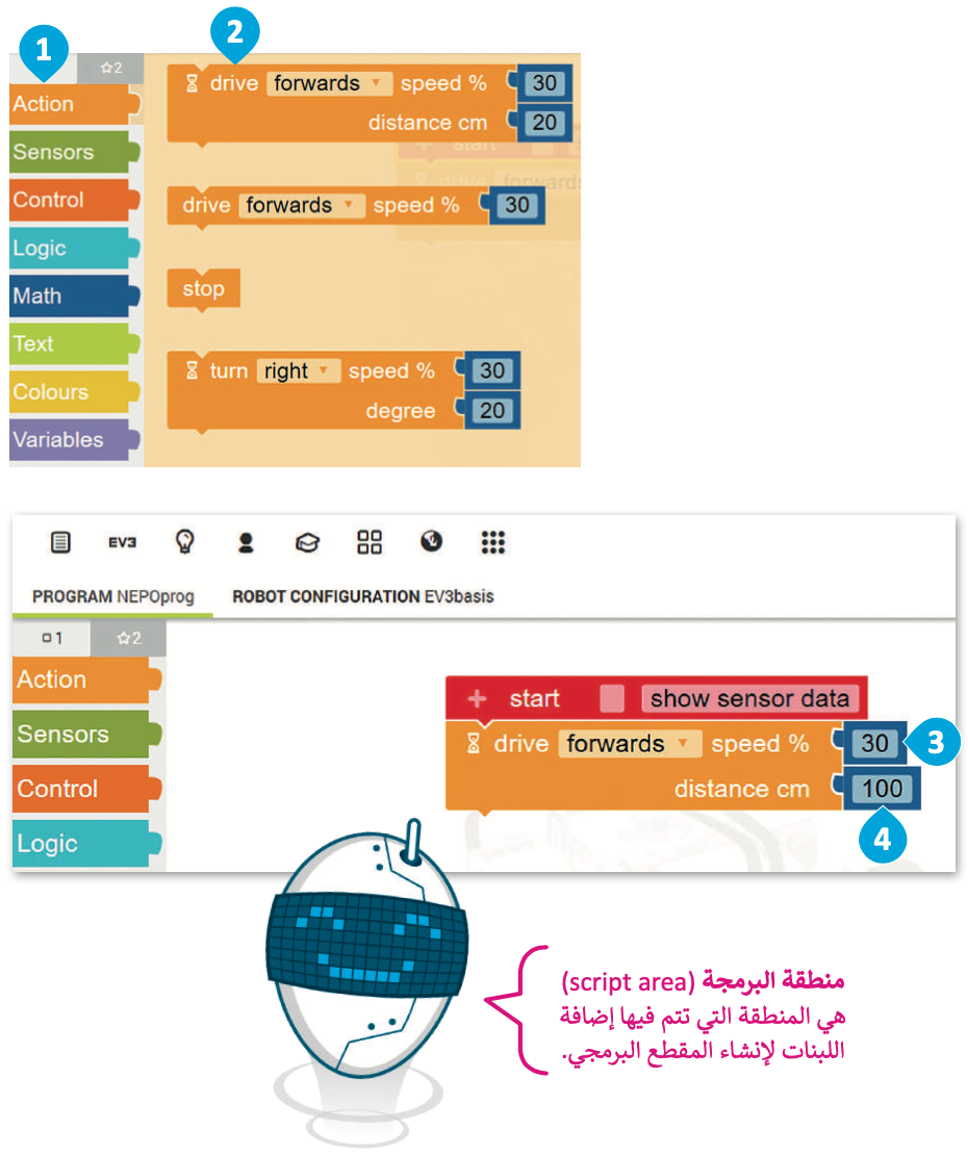
معلومة
هناك خيار آخر لحذف كائن في عرض المحاكاة وهو اختيار الكائن ثم الضغط على زر الحف “Delete” من لوحة المفاتيح.
عرض المحاكاة:
- اضغط على زر تغيير المظهر مرة واحدة.
- اختر المربع.
- اضغط على زر Delete (الحذف).
- اضغط على زر بدء المحاكاة.
- لمعاينة هذا الجزء من الحركة.
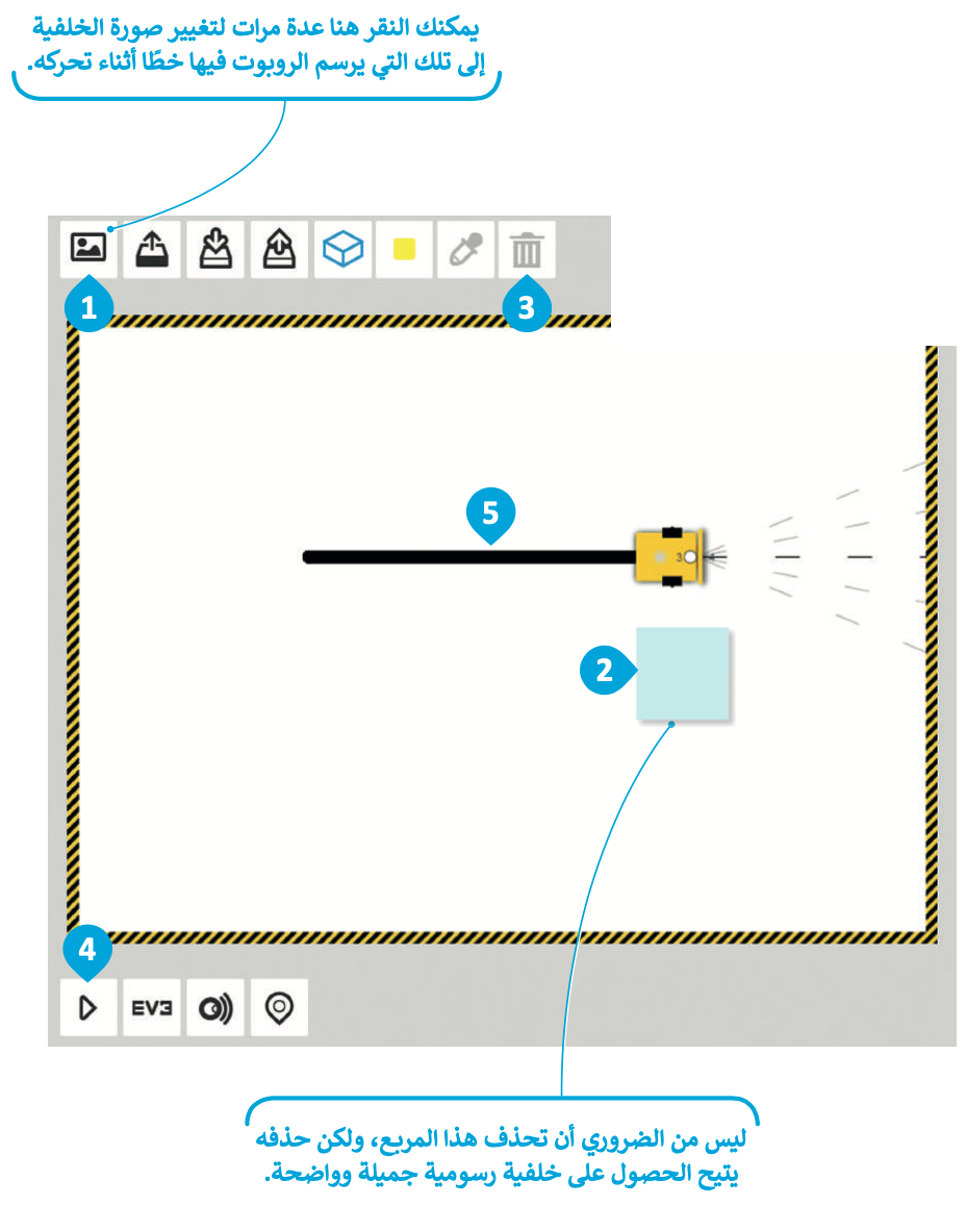

لتضيف الآن اللبنة الثانية. سيتحرك الروبوت أولًا إلى الأمام ثم إلى الخلف، ليرسم خطًا ثانيًا فوق الخط الموجود حاليًا.
التحرك للأمام ثم للخلف:
- من فئة Action (الحدث).
- أضف لبنة drive (القيادة) مع معامل المسافة بالسنتيمتر (distance cm).
- من القائمة المنسدلة اختر backwards (الخلف).
- اضبط speed (السرعة) إلى 30.
- اضبط distance cm (المسافة بالسنتيمتر) إلى 100.
- اضغط على زر بدء المحاكاة لمعاينة هذا الجزء من الحركة.

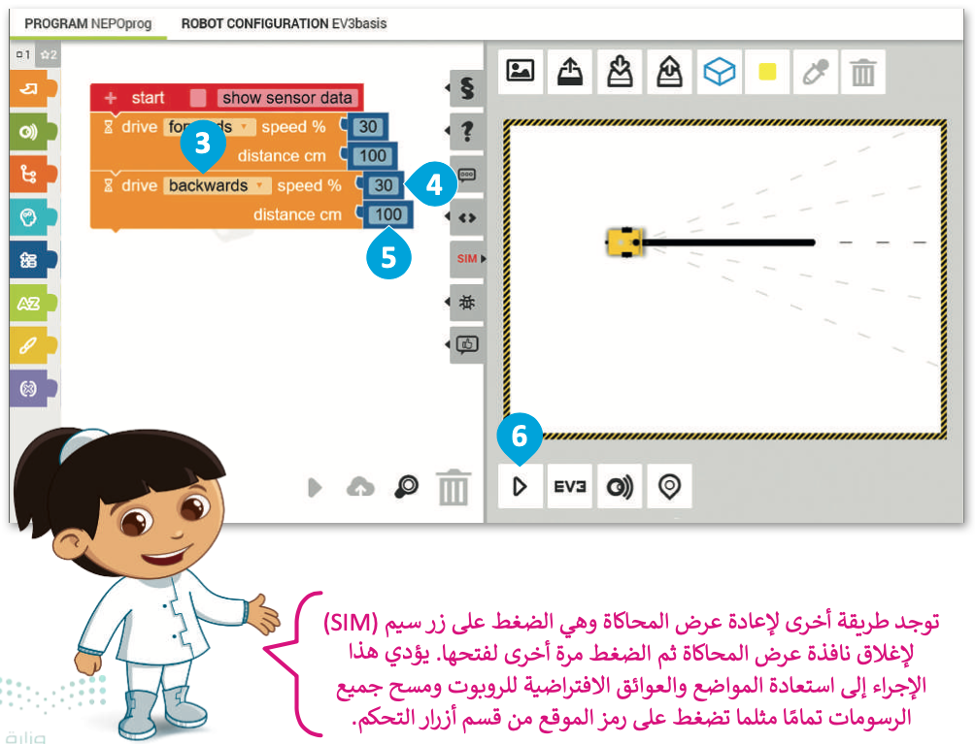
حفظ المشروع
بعد الانتهاء من المقطع البرمجي يمكِنك حفظه، وهذا هو سبب إنشائك حساب في بداية الموضوع.
حفظ المشروع:
- من قائمة edit (تحرير).
- ومن القائمة المنسدلة، اختر save as (حفظ باسم).
- ستنبثق نافذة save as (حفظ باسم)، اكتب الاسم الذي تريده لمشروعك.
- اضغط على OK (موافق).
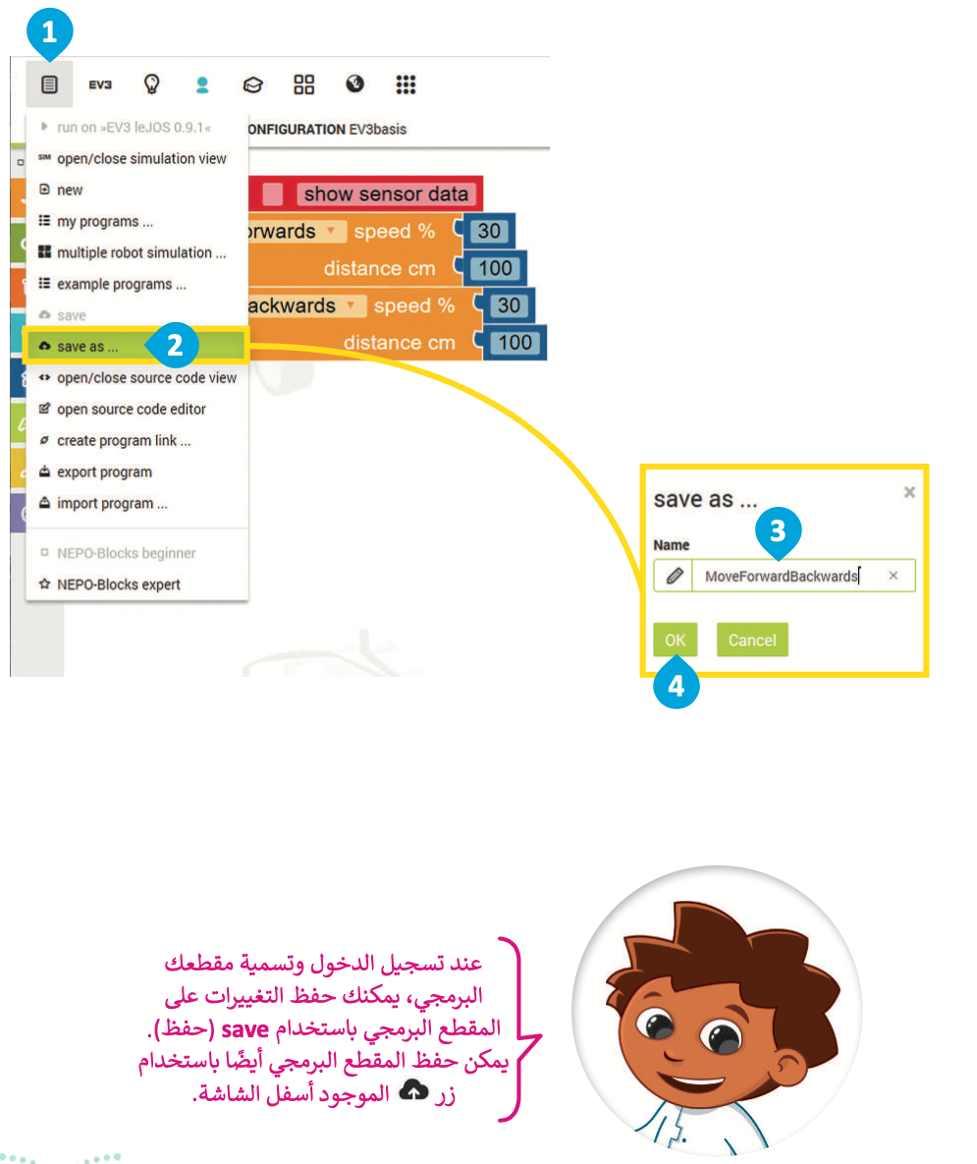
فتح المشروع
عليك اتّباع الخطوات أدناه لفتح مشروع حفظته سابقًا.
فتح المشروع:
- من قائمة edit (تحرير).
- من القائمة المنسدلة اختر my programs (برامجي).
- اضغط بزر الفأرة الأيسر على المشروع المطلوب فتحه من القائمة.

بإمكانك مراجعة محتوى موضوع “مقدمة في علم الروبوت” بدايةً من عنوان “إنشاء حسابك الخاص” وحتى نهاية الموضوع، من خلال الرابط التالي:
اختبر تحصيلك لمحتوى الموضوع من خلال الرابط التالي:
الواجب الإلكتروني
إلى هنا يكون قد انتهى موضوع “مقدمة في علم الروبوت“، لا تنسوا مراجعة نواتج التعلُّم أعلى المقال، وانتظرونا في الموضوع القادم!